前言
Vim 是从 vi 发展出来的一个文本编辑器。代码补全、编译及错误跳转等方便编程的功能特别丰富,在程序员中被广泛使用。和 Emacs 并列成为类 Unix 系统用户最喜欢的编辑器。而 Windows ❤️ Linux 的态度转变相信大家会经常使用到 Vim 文本编辑器,关于 Vim 的文章网上已经很多了本文只记录自己常用的作为备忘录,然而熟练掌握的方法始终只有一个字用。
Vim 从小白到入门
更新历史
2019 年 09 月 06 日 - 初稿
阅读原文 - https://wsgzao.github.io/post/vim/
扩展阅读
Vim 英文文档 - http://vimdoc.sourceforge.net/htmldoc/
Vim 中文文档 - http://vimcdoc.sourceforge.net/doc/
Vim 键盘图
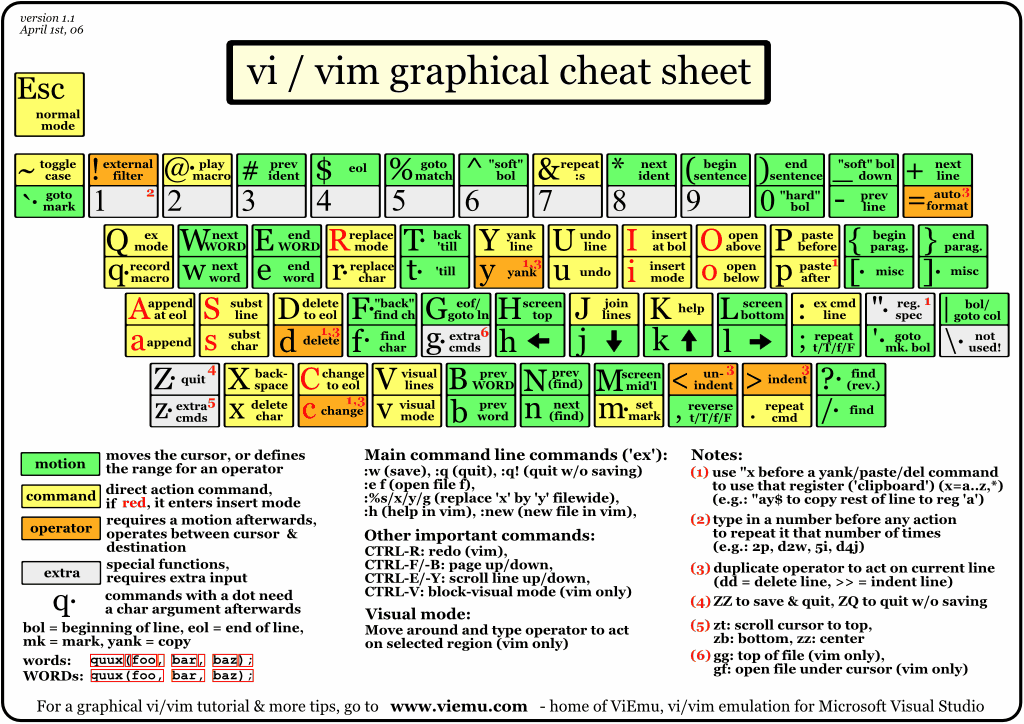
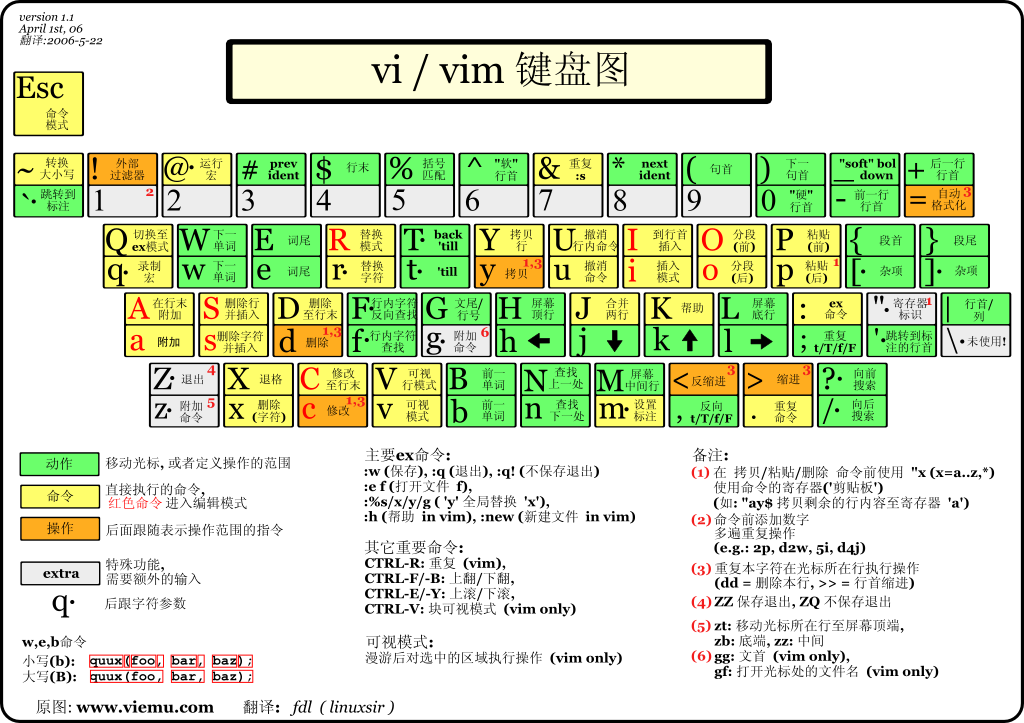
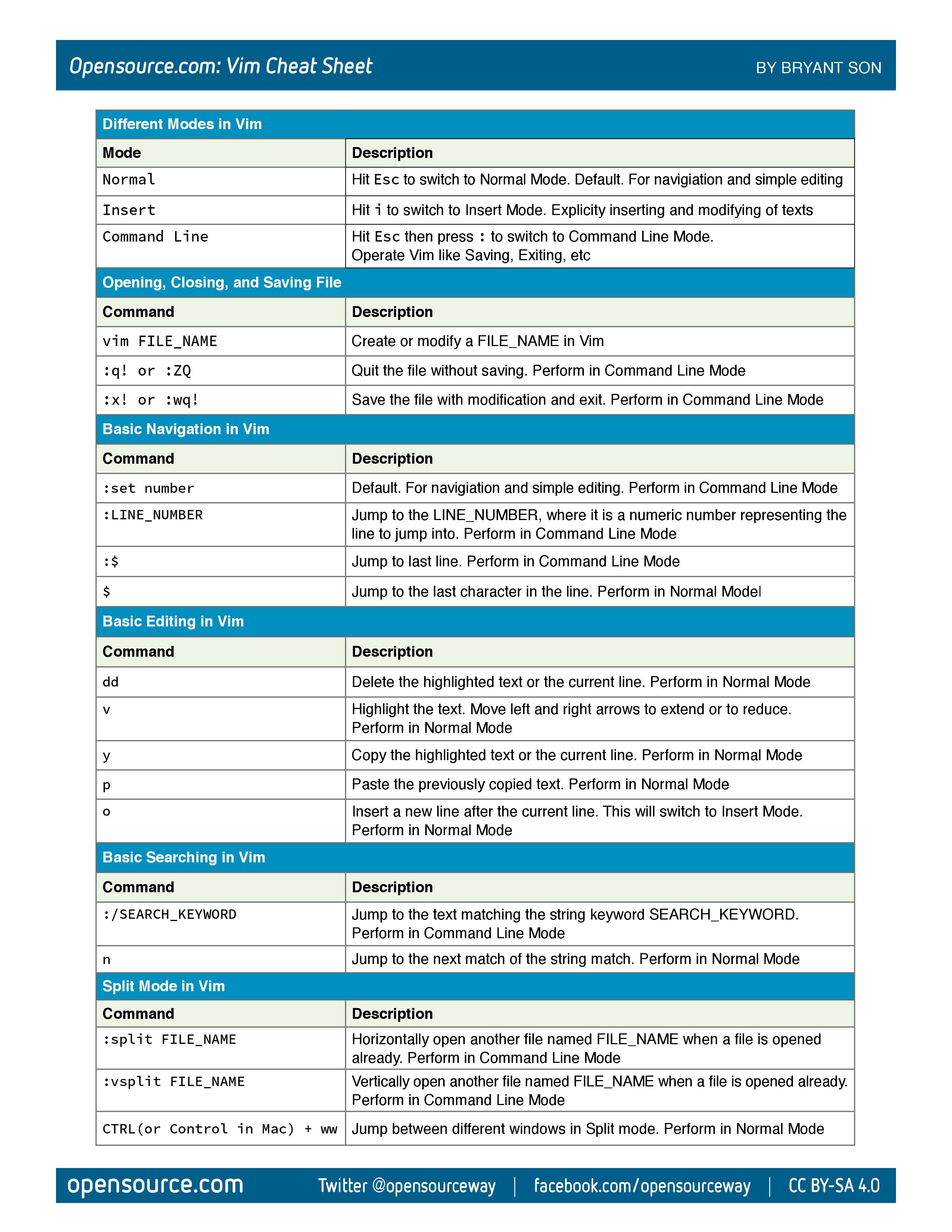
Vim 入门 5 步骤
完成以下练习恭喜你打开 Vim 的大门
- vim HelloWorld.txt
- 键入 i
- 编辑 输入任意信息,如 Hello World
- 键入 [ESC]
- 键入:wq 保存退出
你可以访问Vim 在线练习模拟器,通过引导熟悉 Vim
Vim 基础概念
Vim 常用模式

- 正常模式 (Normal Mode)
- 插入模式 (Insert Mode)
- 可视模式 (Visual Mode)
- 命令模式 (Command Mode)
①. 正常模式 (Normal Mode) 正常模式主要用来浏览和修改文本内容的
一般的,打开 Vim 都是正常模式。在任何模式下,只要按下 Esc 键就可以返回正常模式。
②. 插入模式 (Insert Mode) 插入模式则用来向文本中添加内容的,我自己常用的是 i 和 o
i 在光标所在字符前开始输入文字并进入插入模式
o (字母 o) 在光标所在行的下面单独开一新行来输入文字并进入插入模式
③. 可视模式 (Visual Mode) 可视模式相当于高亮选取文本后的普通模式。
可视模式具有子模式,以行为单位进行选取的可视行模式,使用 “V” 键进入(也就是 Shift+v );和以块为单位进行选取的可视块模式,使用 “Ctrl+v” 键进入。
④. 命令模式 (Command Mode) 命令模式则多用于操作文本文件(而不是操作文本文件的内容),例如保存文件;或者用来改变编辑器本身的状态,例如设定多栏窗口、标签或者退出编辑器
配置文件
通过运行vim -V可查看整个初始化过程
Vim 的全局配置一般在/etc/vimrc,对所有用户生效
用户个人的配置在~/.vimrc,你可以把自己喜欢的配置比如:set number显示行号添加进去
vim ~/.vimrc
" Configuration file for vim
set modelines=0 " CVE-2007-2438
" Normally we use vim-extensions. If you want true vi-compatibility
" remove change the following statements
set nocompatible " Use Vim defaults instead of 100% vi compatibility
set backspace=2 " more powerful backspacing
" Don't write backup file if vim is being called by "crontab -e"
au BufWrite /private/tmp/crontab.* set nowritebackup nobackup
" Don't write backup file if vim is being called by "chpass"
au BufWrite /private/etc/pw.* set nowritebackup nobackup
let skip_defaults_vim=1
set ai " auto indenting
set ruler " show the cursor position
set hlsearch " highlight the last searched term
set history=1000 " keep 1000 lines of history
syntax on " syntax highlighting
filetype plugin on " use the file type plugins
Vim 常用命令
以下为 Vim 相对高频的命令,在日常使用中善用组合方法,记住核心的几种命令即可
正常模式 (Normal Mode)
| 命令 | 作用(解释) |
| --- | --- |
| h,j,k,l | h 表示往左,j 表示往下,k 表示往右,l 表示往上 |
| Ctrl+ f | 上一页 |
| Ctrl+ b | 下一页 |
| w, e, W, E | 跳到单词的后面,小写包括标点 |
| b, B | 以单词为单位往前跳动光标,小写包含标点 |
| o | 开启新的一行 |
| ^ | 一行的开始 |
| $ | 一行的结尾 |
| gg | 文档的第一行 |
| [N]G | 文档的第 N 行或者最后一行 |
| dd | 删除一行 |
| dw | 删除一个单词 |
| x | 删除后一个字符 |
| X | 删除前一个字符 |
| D | 删除一行最后一个字符 |
| [N]yy | 复制一行或者 N 行 |
| yw | 复制一个单词 |
| p | 粘贴 |
| u | 撤销上一步操作 |
| ctrl+ r | 恢复上一步操作 |
| . | 重复最后一个命令 |
| /pattern | 向光标下搜索字符串,可以是正则表达式|
| ?pattern | 向光标上搜索字符串 |
| n | 向下搜索前一个搜素动作 |
| N | 向上搜索前一个搜索动作 |
插入模式 (Insert Mode)
| 命令 | 作用(解释) |
| --- | --- |
| i | 插入到光标前面 |
| I | 插入到行的开始位置 |
| a | 插入到光标的后面 |
| A | 插入到行的最后位置 |
| o, O | 新开一行 |
| Esc | 关闭插入模式 |
视觉模式 (Visual Mode)
| 命令 | 作用(解释) |
| --- | --- |
| v | 选中一个或多个字符 |
| V | 选中行 |
| ctrl+ v | 选中列 |
命令模式 (Command Mode)
| 命令 | 作用(解释) |
| --- | --- |
| :set nu | 显示行号 |
| :set nonu | 取消显示行号 |
| :set paste | 设置粘贴模式 |
| :%s/old/new/g | 全文替换 |
| :w | 保存 |
| :wq, :x | 保存并关闭 |
| :q | 关闭(已保存) |
| :q! | 强制关闭 |
| :split | 水平方向分割出一个窗口 |
| :vsplit | 垂直方向分割出一个窗口 |
| :close | 关闭窗口 |
| Ctrl+ W | 切换窗口, h 到左边窗口,j 到下方窗口,k 到上方窗口,l 到右边窗口 |
参考文章
1
Steiner 2019-09-06 20:57:30 +08:00
markdown 表格显示不正常
|
2
starsriver 2019-09-06 21:02:57 +08:00 via Android
从小白到 idea
|
3
zpvip 2019-09-06 21:12:36 +08:00
从入门到放弃
记住几个简单的功能就可以了,方便有时候在服务器上改个配置文件。 平时还是用 IDE 吧。 |
4
DefoliationM 2019-09-06 21:43:40 +08:00
一看到 `《 Linux 就该这么学》` 就知道您这是广告了,之前在 linux 吧没被锤够,跑 V2EX 了?
|
5
weixiangzhe 2019-09-06 22:06:22 +08:00
从入门到放弃,没见过别人操作过,不会了解到 vim 的高效的
|
6
blueberryman 2019-09-06 22:20:18 +08:00 via Android
多谢楼主,正好需要这个
|
7
bugDev 2019-09-06 22:29:46 +08:00 via iPhone
说 vim 有四种模式是直接劝退的节奏,就说有两种模式多好记
|
8
wellsc 2019-09-06 22:48:19 +08:00
命令行输入 `vimtutor` 过一遍,然后直接开始上手写代码
|
9
leafleave 2019-09-06 22:50:29 +08:00 via iPhone
vim 从入门到 nano
|
10
zhouzm 2019-09-06 22:52:54 +08:00
别说小白了,我用了这么多年 vim 的,也不愿意看这么一大堆的指南。
其实只要中间那段 5 步骤就行了,在线练练就入门了 |
11
wsgzao OP @Steiner #1 V2EX 无法正常显示表格,你可以阅读原文
@DefoliationM 我自己也考过 RHCE,凭良心说这本教材本身质量很高,我推荐给周围的同事也都是正面评价,你忽略官网和培训广告就好了 @weixiangzhe 每个人习惯不一样,会基本的其实手速慢点而已,平时没有高频需求其实无所谓 @bugDev 我一开始也仅仅用 2 个模式,但看高手怎么在玩 Vim 通杀 Windows/Linux/macOS 后发现自己还是应该改变下习惯提升下效率,不然也仅仅停留在 IDE 阶段 @zhouzm 工作使用频率高可以改变下习惯,不过有 Sublime 或者 VS Code 等 IDE 确实也已经很方便了 |
12
hellodudu86 2019-09-06 23:54:05 +08:00
兄弟 这样只会劝退新人,不如贴一些 vim 的酷炫效果或者奥僧功能容易拉新人入坑
|
13
DefoliationM 2019-09-06 23:57:16 +08:00 via Android
@wsgzao 哪高了 高啥。你自己凭良心说。
|
14
wsgzao OP @DefoliationM #13 我在 3 年前偶然间看到他在推广自己的开源图书和培训课程,但是这本书我完整读完了,早期我也是看鸟哥的私房菜学习,然后 RHCE 给了全英文原版教材,我凭良心说是因为这本书可以让初学者少走弯路,至少我是受益者。作者给我的感觉很像李笑来写书的态度,2019 年因为李笑来 GitHub 重新上传了写的书其中有一个我从没见过的 repo 叫 xiaolai/ji: 挤挤都会有的,而之前的书开源之后再重新读一遍又会有新的理解。每个人对刘遄的做法都有自己的见解,他做了我认为有意义的事情,当然也可能做了令你十分反感的行为,大家各抒己见交流看法也挺好。
|
15
cnzzz 2019-09-07 09:07:08 +08:00
建议发到推广专区
|
16
Chobits 2019-09-07 09:16:52 +08:00
咋不写个《 Vim 就该这么学》?从兴趣到被坑到放弃
|
17
zeroDev 2019-09-07 09:17:57 +08:00 via Android
我怎么感觉,尽管我专门学了一个月 vim,看你这文章还是有点心态崩(又长又密)
|
18
justou 2019-09-07 10:28:59 +08:00 Vim 虽然有些快捷键含义很明显,比如 wq = write quit, 但是还有很多其它不那么明显的,比如 gg GG 如何理解?为什么要设置为这个,虽然有些可能很难考究,如果能把背后的 idea 写出来(也可以是自己的理解。我把 GG 理解“GO!GO!”, 冲到末尾了),我觉得就是一个很好的教程了。
Linux 里的每个概念都可以讲出一堆东西,一些可以操纵这些概念的命令,各种缩写(包括各种 optional,都缩写成一个字母了)如果都能列出其全称,就能和对应的概念很好地联系起来,提高学习效率。首先搞清概念背后的原理跟思想,然后再用命令去操纵,我觉得 Linux 应该这么学。 都是记流水账形式的资料比如:“Linux 里有个啥东西,我们过一遍命令 a,贴张图,这样了,再过一遍命令 b,啊,这样了,有趣吧?” 看这样的是学不到东西的,原理呢思想呢?这种流水账适合自己藏起来当参考和备忘录,拿出来很大程度上只是劝退小白跟新人。不知道有没有人有过这种感觉:想学一个东西,找了本书,哎呀,看不懂,各种怪东西毫无理由地从天而降,看得心里堵得慌,扔一边了;时隔多日,已经对这个东西比较熟了,再次拿起那本书,发现这本书只是那些你已熟知的知识的罗列,根本没有讲思想,于是又扔一边了:真是新手看不懂,老手不屑看啊。 搜各种缩写时找到的一些资料: https://i.linuxtoy.org/docs/guide/ch02s02.html https://www.zhihu.com/question/49073893 https://en.wikipedia.org/wiki/List_of_computing_and_IT_abbreviations#I 目前正在看的一本书: Beginning the Linux Command Line, 2nd edition 我真正开始学 Linux 也才一个多月 |
19
ClaudeRay 2019-09-07 11:53:32 +08:00
上来就是几张大图真的太劝退了,既然引用了陈皓翻译的《简明 VIM 练级攻略》,为什么不吸取它循序渐进的核心思想呢?
|
20
Meltdown 2019-09-07 13:35:20 +08:00 via Android
有条件的可以玩玩 vim adventures
|